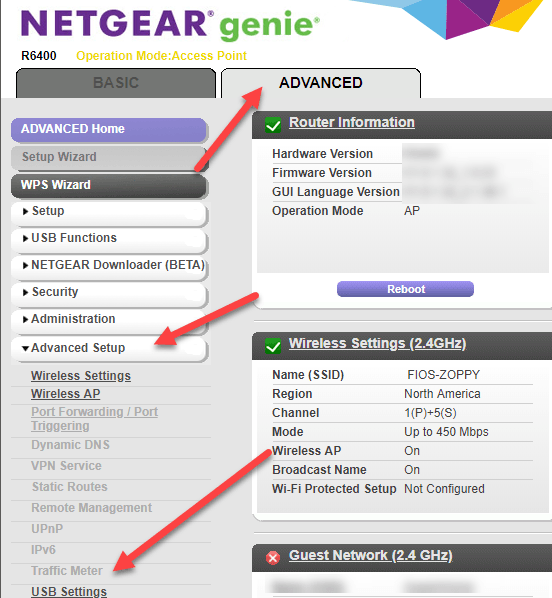我最近购买了第二台无线路由器有几个原因,但其中一个是控制我的孩子连接到互联网的方式。首先,我想限制他们在给定的时间段内可以使用多少带宽。之后,互联网连接将中断,他们将不得不问我是否要重新连接。
我进行了设置,以便正常的浏览和流媒体工作正常,但如果他们开始大量的电影下载或者是疯狂的东西,然后我会很快弄明白,因为很快就会超出带宽限制。幸运的是,我的Netgear路由器具有内置功能,可以限制流量并限制带宽使用。
要开始使用,请通过Web浏览器登录路由器,并显示Netgear Smart Wizard Web界面:
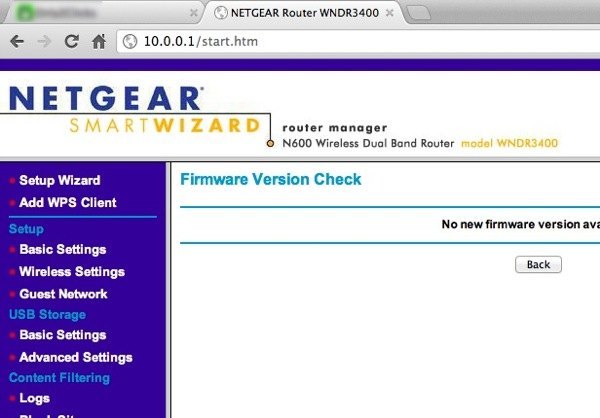
现在向下滚动左侧面板,在高级下查找流量计。
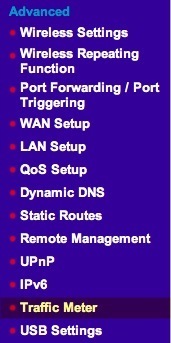
在Netgear Genie的新版本中,您需要先点击高级标签,然后点击高级设置,您会发现流量计靠近底部。
第一个你想要做的是通过选中最顶层的框来启用流量计。
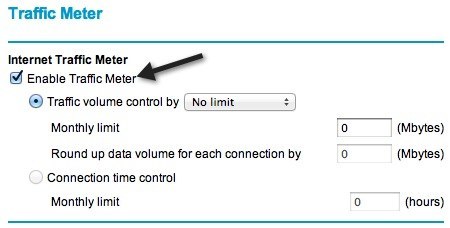
然后你有两个选择:限制带宽卷,即一个月内的兆字节数据或按时间限制的数据。对于连接时间控制,它仅适用于PPPoE,PPTP和L2TP连接。因此,最好使用通过的流量控制选项。默认情况下,它设置为无限制,因此路由器将记录通过路由器的流量使用情况。如果您只是想记录带宽统计数据而不是限制互联网使用情况,可以保留这种情况。
否则,请继续并单击下拉框,您将看到只能限制下载或下载和上传(两个方向):
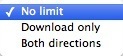
在我的情况下,我只是想限制下载量,所以我选择仅下载。如果您还想限制可以上传的内容,请选择双向。如果您选择“双向”,则下载和上载的数据量将计入每月MB限制。在此之后,您需要键入月数据限制的数字。首先启用流量计并查看一周或两周内使用了多少带宽,然后确定每月限制可能是个好主意。如果你不知道正常活动使用了多少数据,你可以将限制设置得太高或太低。
在此之后,还有几个配置选项:
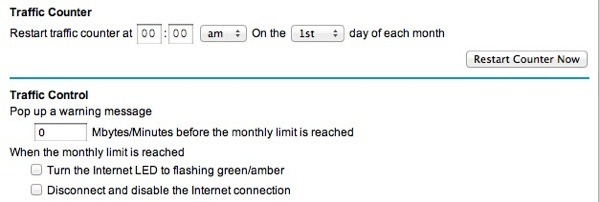
在流量计数器下,您需要选择时间和一天来重置流量计数器。这取决于你,只要你自己记住它就没关系。在“流量控制”下,您现在可以选择是否要在达到限制时实际禁用Internet连接,或者只是想弹出警告消息和/或将路由器上的其中一个LED指示灯呈绿色和琥珀色闪烁。由于我从不看我的路由器,闪烁的LED不是很有用。禁用Internet连接正是我想要做的。
这就是它!返回页面后,您会在底部看到Internet连接的流量使用情况统计信息:
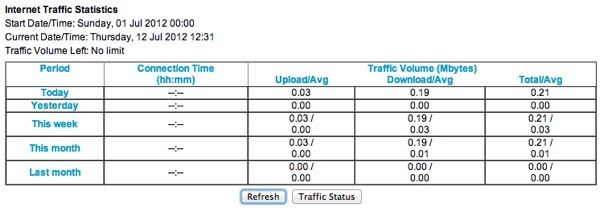
请注意,这只是互联网交通,而不是本地交通。因此,如果您将文件从一台计算机复制到同一网络上的另一台计算机并通过路由器,则不会将其记录为月度限制或将其计入流量统计信息。享受!